Введение
Эффективное создание скриншотов на Mac — это важный навык для пользователей устройства, занимающихся как профессиональными, так и личными задачами. Хотя создание скриншотов является простым процессом, настройка этих параметров — например, изменение места сохранения или изменение формата файла — может еще больше оптимизировать ваш рабочий процесс. Персонализируя ваши предпочтения для скриншотов, вы можете обеспечить лучшее управление и использование создаваемых вами скриншотов. Это подробное руководство описывает пошаговый процесс изменения параметров создания скриншотов на вашем Mac, что поможет вам создать персонализированную и эффективную цифровую среду.
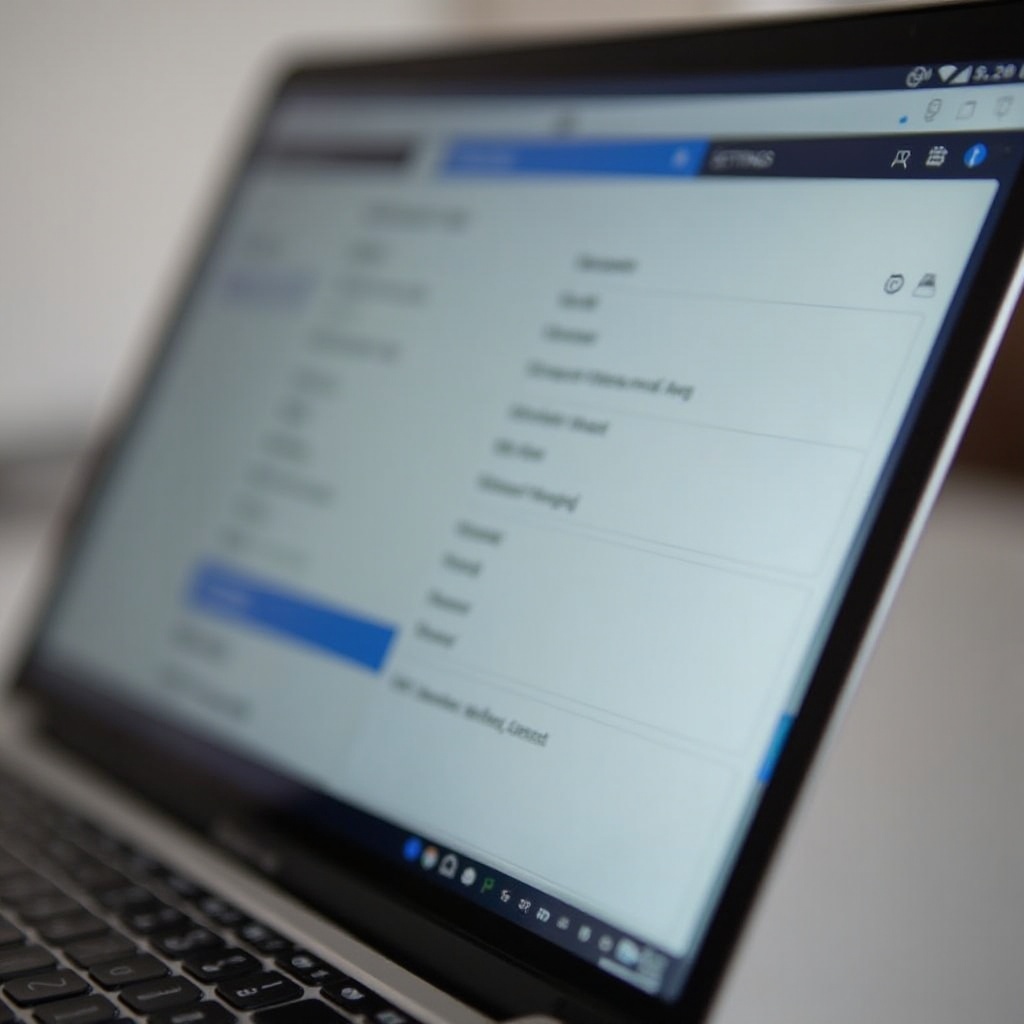
Понимание инструмента для скриншотов Mac
Встроенный инструмент для создания скриншотов Apple разработан, чтобы помочь пользователям быстро и легко захватывать то, что они видят на экране. С параметрами по умолчанию, которые сохраняют изображения в формате PNG прямо на рабочем столе, этот инструмент является мощным и удобным для пользователя. Однако многие пользователи могут посчитать настройки по умолчанию менее идеальными, нуждаясь в меньших размерах файлов, других форматах или пользовательских местах сохранения. Получение представления о том, как настроить и полностью использовать эти параметры, улучшит ваш опыт и общую производительность.
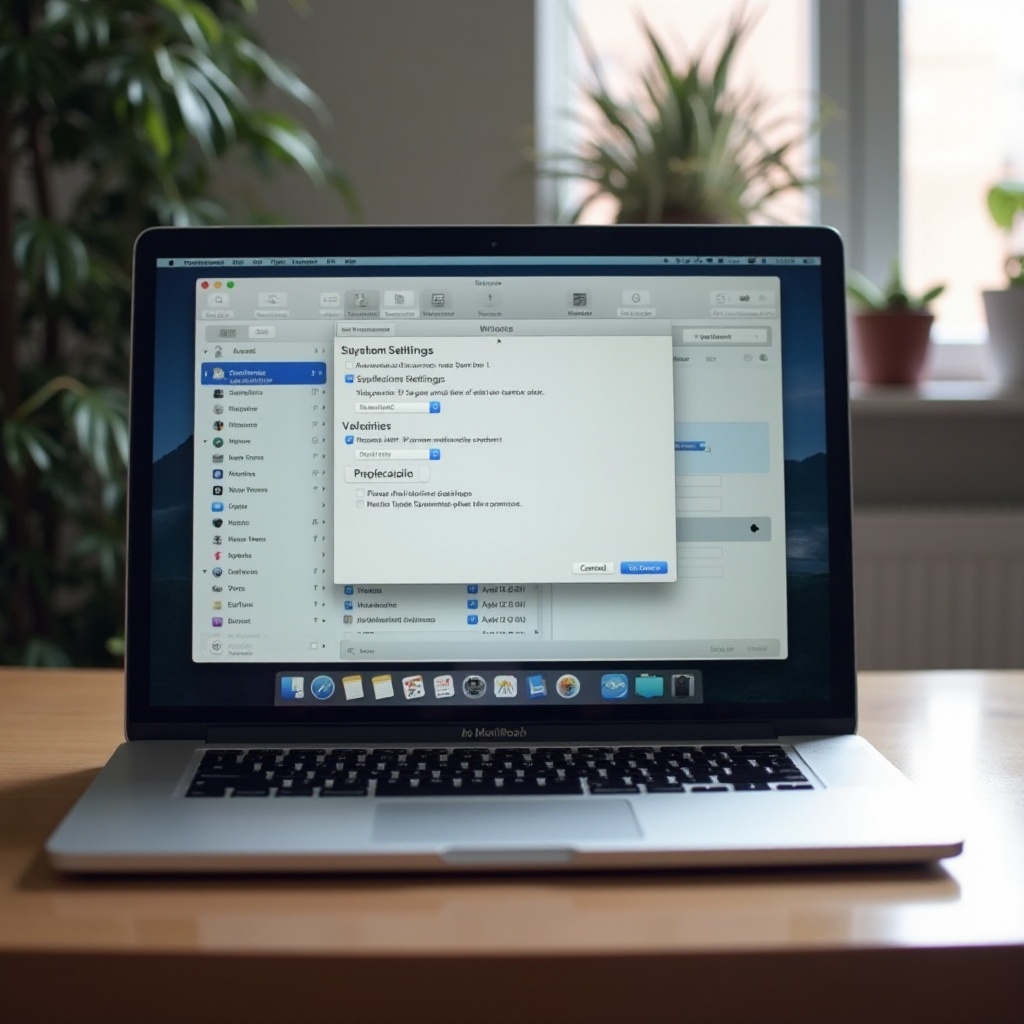
Шаги для изменения формата файла скриншота на Mac
Выбор правильного формата файла для ваших скриншотов имеет важное значение для различных приложений, требующих разных типов файлов. Например, хотя PNG обеспечивает высокое качество, они занимают значительное пространство на диске, что не всегда необходимо.
Использование команды Terminal для изменения формата файла
- Откройте приложение Terminal на вашем Mac.
- Если вы хотите изменить формат скриншота на JPEG, введите эту команду и нажмите Enter:
defaults write com.apple.screencapture type jpg - Чтобы изменения вступили в силу, введите
killall SystemUIServer.
Выбор подходящего формата для ваших нужд
Разные форматы файлов предлагают разные преимущества:
– PNG: обеспечивает высококачественные изображения с большими размерами файлов, оптимально для детализированной графики.
– JPEG: предложения меньших размеров файлов, подходящие для веб-контента и общего обмена.
– GIF: лучше всего подходит для простых изображений и графики с минимальным использованием цветов.
Оцените, какой формат соответствует вашим приоритетам, балансируя качество и эффективность.
Настройка места сохранения скриншотов
Оптимизация вашего рабочего процесса включает не только то, как вы снимаете изображения, но и как вы их храните. Загроможденный рабочий стол может затруднять быстрый поиск важных файлов.
Место сохранения по умолчанию против пользовательских мест сохранения
Место сохранения по умолчанию на рабочем столе может быть переполнено изображениями. Вместо этого вы можете назначить выделенную папку для поддержания порядка.
Как задать новое место сохранения
- Создайте выделенную папку для ваших скриншотов.
- Откройте Terminal и введите следующее, заменив ‘path/to/folder’ на путь к вашей папке:
defaults write com.apple.screencapture location ~/path/to/folder/ - Внедрите изменения с помощью
killall SystemUIServer.

Персонализация сочетаний клавиш для скриншотов
Эффективный рабочий процесс может быть дополнительно укреплен с помощью настройки сочетаний клавиш, соответствующих вашему уникальному стилю использования.
Обзор сочетаний клавиш по умолчанию
- Захват всего экрана:
Command (⌘) + Shift + 3 - Захват части экрана:
Command (⌘) + Shift + 4 - Захват определенного окна:
Command (⌘) + Shift + 4, затем пробел
Как назначить новые сочетания клавиш
- Перейдите в
Системные настройки > Клавиатура > Сочетания клавиш. - Выберите
Скриншотыв меню слева. - Выберите сочетание, которое вы хотите изменить, и введите предпочитаемую комбинацию клавиш. Убедитесь, что оно не конфликтует с уже существующими сочетаниями.
Улучшение скриншотов с помощью инструментов редактирования
После создания скриншотов их полезность может значительно повыситься благодаря редактированию, будь то для профессиональных презентаций или личных проектов.
Использование встроенных функций редактирования macOS
После создания скриншота в углу экрана появляется миниатюра. Щелкнув по ней, вы получите доступ к инструментам разметки macOS, позволяя быстро обрезать и делать аннотации без использования внешнего программного обеспечения.
Рекомендуемые сторонние приложения для редактирования
Для более сложных нужд редактирования такие приложения, как Snagit или Skitch, предоставляют расширенные инструменты для аннотирования, выделения и обмена вашими созданными скриншотами.
Устранение распространенных проблем со скриншотами
Несмотря на эффективность настройки, пользователи могут периодически сталкиваться с проблемами в работе со скриншотами.
Скриншоты не работают: причины и решения
- Убедитесь, что ваши сочетания клавиш настроены правильно.
- Попробуйте перезагрузить Mac, чтобы устранить временные сбои.
- Проверьте наличие сторонних приложений, которые могут конфликтовать с функциями скриншотов.
Улучшение качества скриншотов
Для размытых изображений убедитесь, что вы снимаете с полного экрана при его максимальном разрешении, и проверьте настройки дисплея в Системные настройки > Дисплеи.
Заключение
Настройка параметров создания скриншотов на вашем Mac может значительно повысить эффективность вашей системы и удовлетворить личные предпочтения. Независимо от того, изменяете ли вы форматы файлов, управляете местами сохранения или настраиваете сочетания клавиш, эти изменения предлагают заметные преимущества. Следуйте обсуждаемым стратегиям, чтобы получить расширенный контроль над тем, как вы управляете и используете ваши скриншоты.
Часто задаваемые вопросы
Как изменить место сохранения скриншотов на моем Mac?
Создайте новую папку, затем используйте Терминал, чтобы ввести путь назначения согласно инструкции.
Могу ли я изменить формат скриншота по умолчанию на Mac на JPEG?
Да, используйте команды Терминала, чтобы переключить формат с PNG на JPEG или другой поддерживаемый тип файла.
Что делать, если скриншоты на моем Mac не работают?
Перезагрузите Mac, проверьте настройки ярлыков и убедитесь, что никакие приложения не мешают инструменту создания скриншотов.
